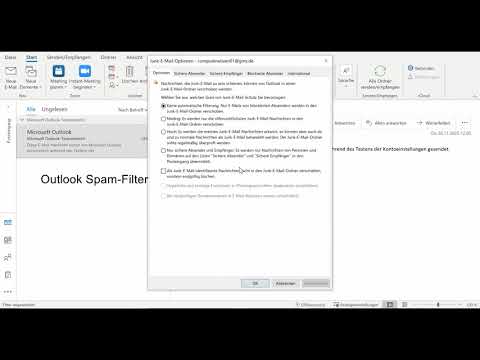In diesem wikiHow zeigen wir dir, wie du ein neues Discord-Kanalthema einrichtest, wenn du ein iPhone oder iPad verwendest.
Schritte

Schritt 1. Öffnen Sie Discord auf Ihrem iPhone oder iPad
Es ist das blaue Symbol mit einem weißen Gamecontroller im Inneren. Sie finden es normalerweise auf dem Startbildschirm.

Schritt 2. Tippen Sie auf ☰
Es befindet sich in der oberen linken Ecke des Bildschirms.

Schritt 3. Tippen Sie auf den Server, der den Kanal hostet
Die Serversymbole werden auf der linken Seite des Bildschirms aufgelistet.

Schritt 4. Tippen Sie auf den Kanal
Der Inhalt des Kanals wird angezeigt.

Schritt 5. Tippen Sie auf den Namen des Kanals
Es befindet sich oben auf dem Bildschirm. Dies öffnet das Menü „Kanaleinstellungen“.

Schritt 6. Tippen Sie auf den Bereich unter „Kanalthema
” Dies ist der Bereich, in dem das aktuelle Kanalthema aufgeführt ist.

Schritt 7. Löschen Sie das aktuelle Thema
Sie können dies tun, indem Sie die Rücktaste/Entf-Taste auf der Tastatur antippen, bis die Leerstelle leer ist.

Schritt 8. Geben Sie ein neues Thema ein
Das Thema kann bis zu 250 Zeichen lang sein, einschließlich Emoji.

Schritt 9. Tippen Sie auf Speichern
Es befindet sich in der oberen rechten Ecke des Bildschirms. Das neue Kanalthema tritt sofort in Kraft.